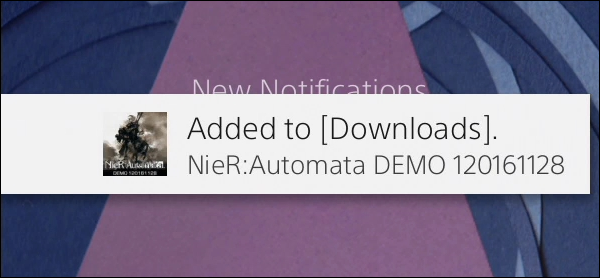Screencasting puede parecer un poco abrumador al principio, pero hay algunas buenas formas gratuitas de hacerlo.
La función Game DVR en Windows 10 puede crear un video de su escritorio. Técnicamente, solo fue diseñado para capturar el juego, y otro software hace un trabajo mucho mejor, pero funcionará en un apuro si lo necesita. Si quieres algo más poderoso, Open Broadcaster Software (OBS) es un buen programa gratuito que hará todo lo que necesites, pero necesitarás unos minutos para aprender su interfaz.
Rápido y fácil: Game DVR de Windows 10
Recomendamos omitir Game DVR e ir directamente a la sección OBS a continuación. Pero, si desea grabar rápidamente la ventana de cualquier aplicación sin ningún software de terceros, puede hacerlo en Windows 10. Esto se basa en la función Game DVR, que está diseñada para capturar juegos de PC, pero que puede capturar la ventana de cualquier aplicación.
Para hacer esto, simplemente presione Windows + G en cualquier aplicación en Windows 10. Aparecerá la barra de juegos. Seleccione "Sí, esto es un juego" incluso si la aplicación no es un juego.
RELACIONADO: Cómo deshabilitar el DVR de juegos de Windows 10 (y la barra de juegos)
Si la barra de juegos no aparece cuando presionas esta combinación de teclas, es posible que la hayas desactivado en el pasado. Dirígete a la aplicación Xbox en tu sistema y asegúrese de que la función "Game DVR" esté habilitada .
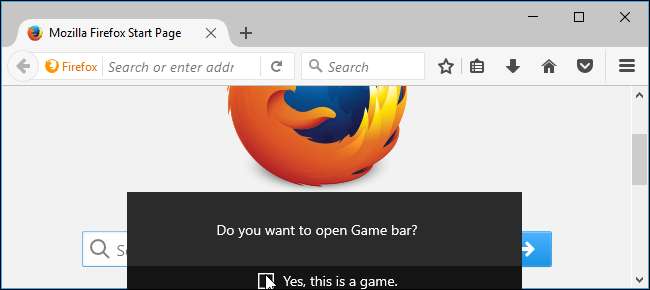
Haga clic en el botón rojo "Iniciar grabación" para comenzar a grabar la ventana de la aplicación.
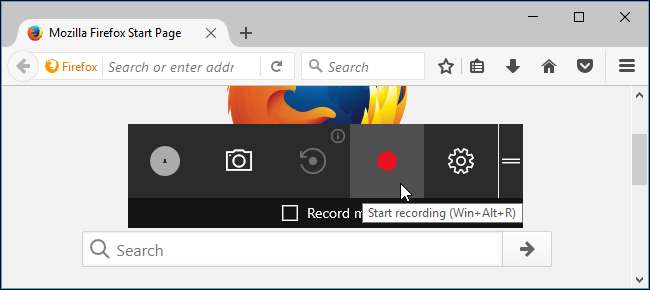
Aparecerá una superposición en la esquina superior derecha de la ventana mientras está grabando. Puede activar o desactivar el micrófono haciendo clic en el icono del micrófono. Windows también grabará el sonido que se reproduce en su PC y lo incluirá con el clip guardado.
Haga clic en el botón "Detener" de forma cuadrada cuando haya terminado.
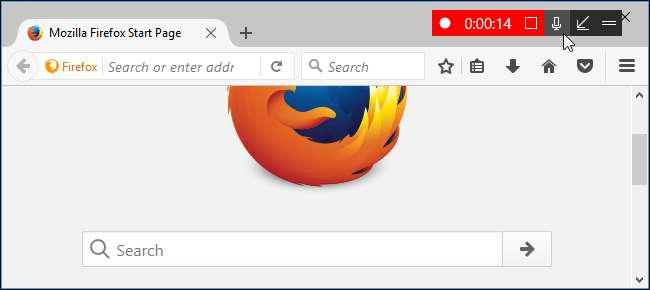
Windows guardará su clip en C: \ Users \ NAME \ Videos \ Captures en formato MP4. Ahí tienes.
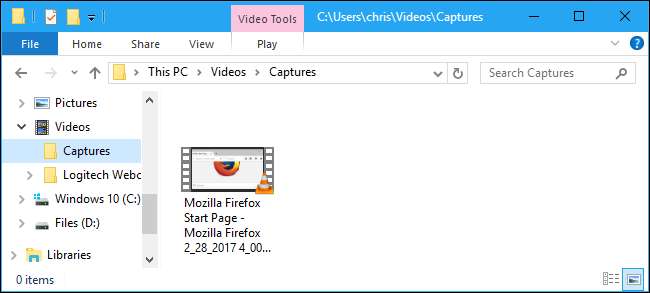
Más potente y personalizable: Open Broadcaster Software
Recomendamos usar Software de emisora abierta (OBS) para screencasts. Es completamente gratuito y de código abierto y le permite transmitir en vivo y grabar un screencast en un archivo de video. Funciona con Windows 7, 8 y 10.
Solo verá una pantalla negra en el panel de vista previa la primera vez que encienda OBS. Eso es porque no ha agregado una fuente. OBS usa "escenas" y "fuentes" para ensamblar su video. La escena es el video o transmisión final, lo que ven los espectadores. Las fuentes son las que componen ese video.
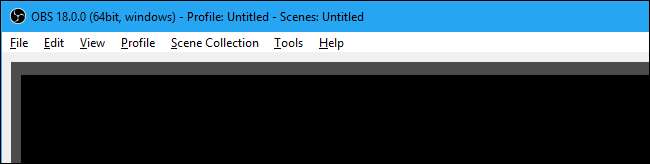
Puede seguir con la escena única que proporciona OBS, pero deberá agregarle una o más fuentes.
Cómo grabar toda la pantalla
Para grabar su pantalla completa, es decir, todo lo que aparece en su pantalla, haga clic con el botón derecho dentro del cuadro Fuentes en la parte inferior de la ventana y seleccione Agregar> Captura de pantalla.
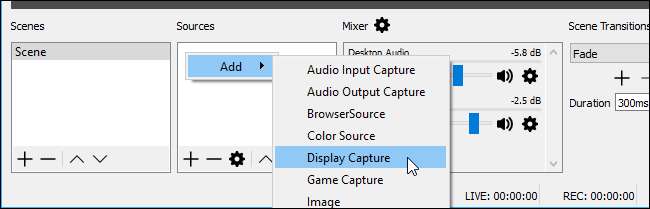
Nombra la fuente como quieras y haz clic en "Aceptar".
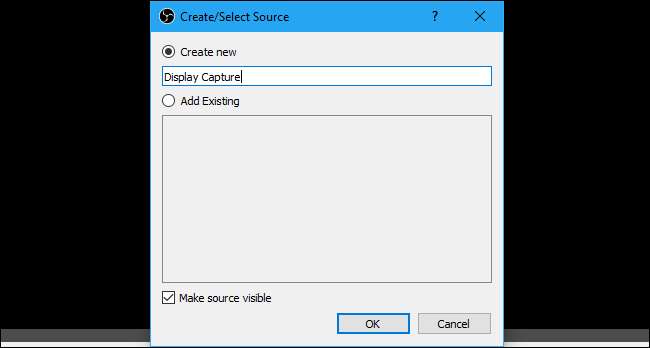
Verá una vista previa de su pantalla. Si tiene varias pantallas conectadas a su PC, puede elegir qué pantalla desea capturar. También puede activar o desactivar el cuadro "Capturar cursor", dependiendo de si desea que el cursor del mouse aparezca en el screencast.
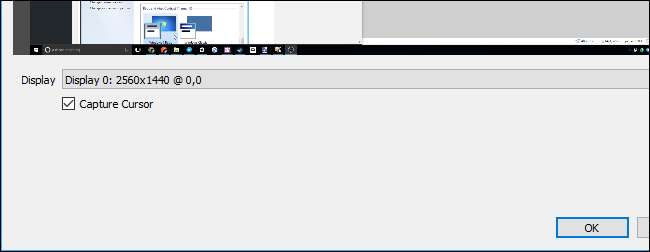
Haga clic en "Aceptar" para agregar la fuente y verá una vista previa en vivo de su escritorio en la ventana OBS.
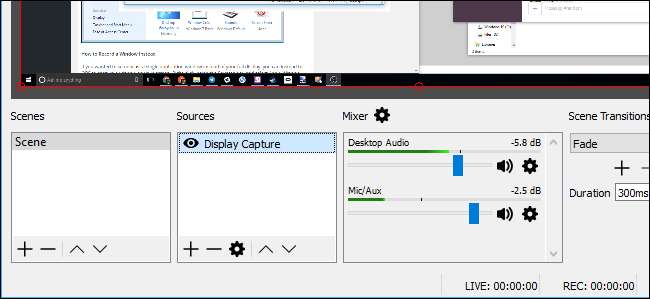
Esta función funciona bien en Windows 8 y 10, donde es muy eficiente gracias a las nuevas funciones de DirectX. La captura de pantalla no funciona tan bien en Windows 7. Debería usar la captura de ventana (que se explica a continuación) si es posible, o al menos desactivar Aero para acelerar las cosas.
Cómo grabar una ventana en su lugar
Si desea hacer screencast de una sola ventana de aplicación en lugar de su pantalla completa, puede hacer que OBS capture una ventana en su pantalla. Haga clic con el botón derecho dentro del cuadro Fuentes y seleccione Agregar> Captura de ventana para hacerlo.

Nombra la captura de ventana como quieras y haz clic en "Aceptar". Elija la ventana que desea capturar y active o desactive “Capturar cursor”, dependiendo de si desea capturar también el cursor del mouse.
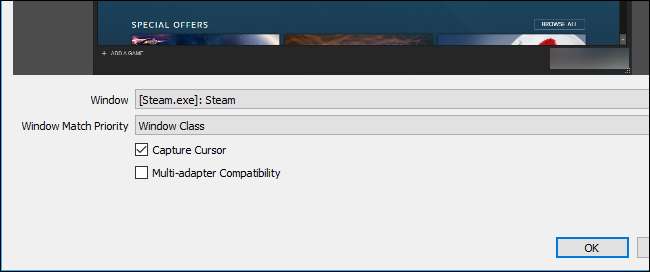
Haga clic en "Aceptar" y la ventana aparecerá en su vista previa. Si la ventana no tiene el mismo tamaño que su pantalla, solo usará parte del lienzo de video.

Para cambiar esto, puede dirigirse a Archivo> Configuración> Video y elegir una nueva configuración de resolución que se adapte mejor a su ventana.
Establezca una resolución más pequeña y su lienzo se encogerá para adaptarse mejor a la ventana. También puede hacer clic y arrastrar la ventana en el panel de vista previa para cambiar el tamaño de la cantidad de espacio que ocupa, pero esta ampliación o reducción puede hacer que el texto y otros elementos de la interfaz se vean borrosos.
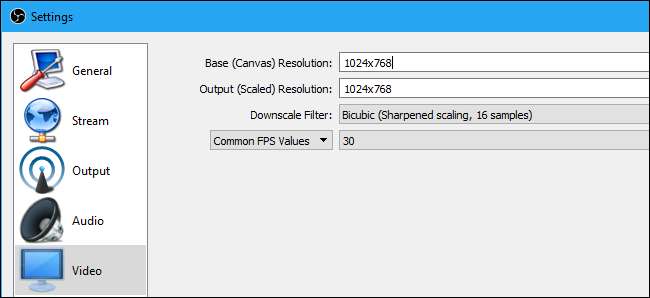
Elija sus fuentes de audio
La sección Mezclador en la parte inferior de la ventana le permite elegir qué fuentes de audio serán parte de su video grabado. De forma predeterminada, tanto Desktop Audio como Mic / Aux están habilitados, por lo que OBS capturará tanto los sonidos que hace su computadora como el sonido de su micrófono externo.
Para ajustar los niveles de volumen, arrastre y suelte el control deslizante hacia la izquierda o hacia la derecha. Haga clic en el ícono de altavoz para silenciar una fuente de audio; esto es útil si no desea que OBS grabe el audio de su escritorio o escuche su micrófono, por ejemplo. Para elegir fuentes de audio, haga clic en el icono de engranaje y seleccione "Propiedades".
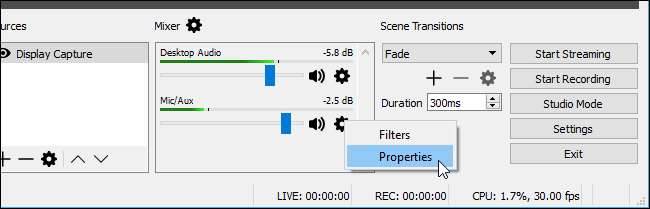
Iniciar la grabación
Una vez que haya seleccionado una fuente como su pantalla completa o una sola ventana, haga clic en el botón "Iniciar grabación" en la esquina inferior derecha de la ventana. OBS comenzará a grabar inmediatamente. Haga clic en el botón "Detener grabación" cuando desee detener.
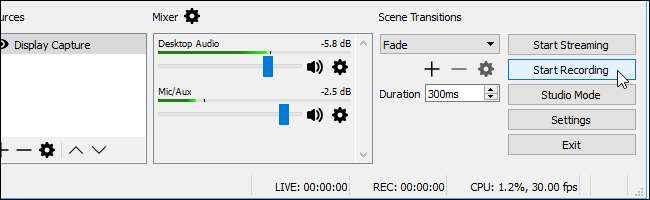
OBS guardará su video en el disco cuando deje de grabar. Haga clic en Archivo> Mostrar grabaciones para abrir la carpeta que contiene sus grabaciones de video.
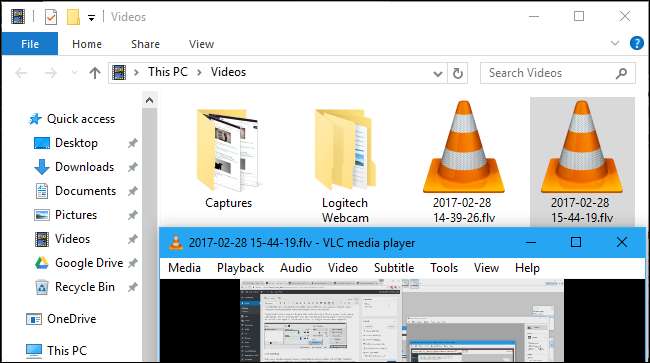
De forma predeterminada, OBS guarda sus grabaciones como archivos .flv y las almacena en C: \ Users \ NAME \ Videos. Para cambiar la configuración de salida, haga clic en Archivo> Configuración> Salida y use las opciones en la sección Grabación. Puede cambiar el formato de grabación de "flv" a "mp4" para que OBS guarde los videos resultantes como archivos MP4 más legibles, por ejemplo.
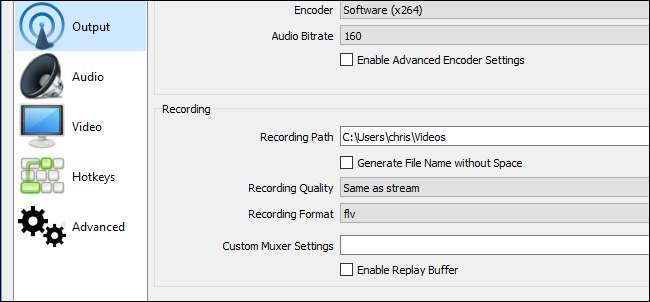
Para iniciar y detener la grabación más fácilmente, diríjase a Archivo> Configuración> Teclas de acceso rápido. Puede definir teclas de acceso rápido personalizadas para "Iniciar grabación" y "Detener grabación", de modo que pueda iniciar y detener la grabación con unas pocas pulsaciones de tecla desde cualquier aplicación.
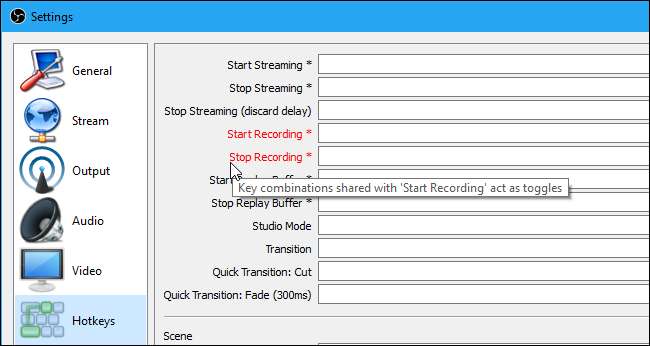
Superposiciones de cámara web, marcas de agua y otros trucos
Ahora puede grabar un screencast básico. Pero, si lo desea, puede agregar elementos adicionales a su screencast. Por ejemplo, es posible que desee superponer un video de su cámara web hablando sobre el screencast o agregar una superposición de marca de agua con el logotipo de su organización.
Para hacer esto, solo necesita agregar estos elementos como fuentes adicionales a su escena. Entonces, para agregar el video de su cámara web, haga clic con el botón derecho en el cuadro Fuentes y seleccione Agregar> Dispositivo de captura de video.
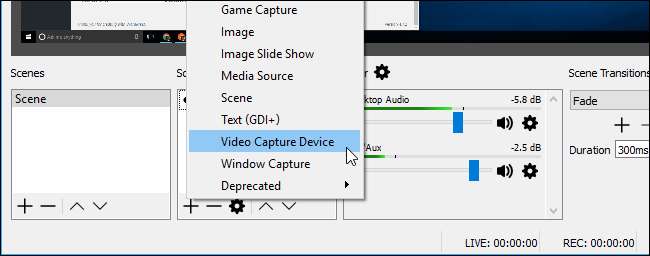
Elija la configuración de su cámara web y agregue el dispositivo como lo haría con otra fuente. Luego puede arrastrar y soltar el video de la cámara web en su screencast, o hacer clic y arrastrar en las esquinas para cambiar su tamaño.
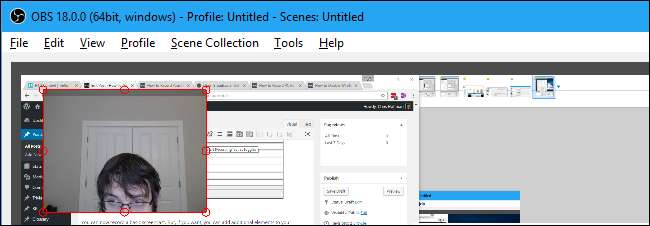
Para agregar una marca de agua, haga clic con el botón derecho en el cuadro Fuentes y elija Agregar> Imagen. Elija el archivo de imagen que desea superponer sobre el screencast. Haga clic y arrastre la imagen en el panel de vista previa para moverla y cambiar su tamaño, colocándola donde quiera.
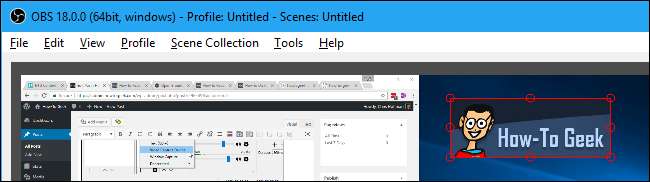
Si estos elementos no aparecen correctamente, asegúrese de que estén encima de su captura de pantalla o fuente de captura de ventana en la lista Fuentes. Las fuentes en la parte superior de la lista aparecen "encima" de otras fuentes, por lo que su cámara web o imagen aparecerá "debajo" de su screencast y se ocultará si la coloca más abajo en la lista.
También puede hacer clic en el icono del ojo a la izquierda de una fuente para ocultarla temporalmente sin eliminarla de la escena. Esta es una manera fácil de activar o desactivar funciones como el video de su cámara web.
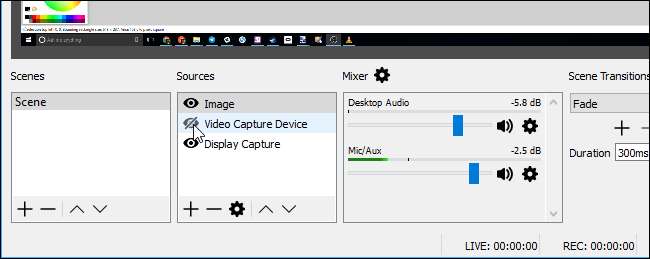
Encontrarás muchas otras funciones en la ventana de configuración de OBS. Por ejemplo, puede habilitar pulsar para hablar, lo que hace que su micrófono solo capte audio mientras mantiene presionada una tecla. Para habilitar esta función, diríjase a Archivo> Configuración> Audio, habilite pulsar para hablar y configure las teclas de acceso rápido en Archivo> Configuración> Teclas de acceso rápido.
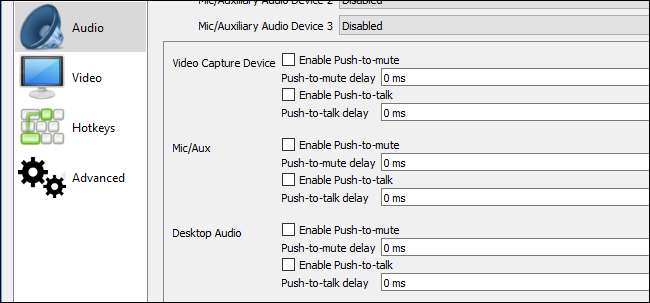
Consultar Documentación oficial de OBS para obtener más información sobre sus diversas configuraciones.
Credito de imagen: Mike en Flickr